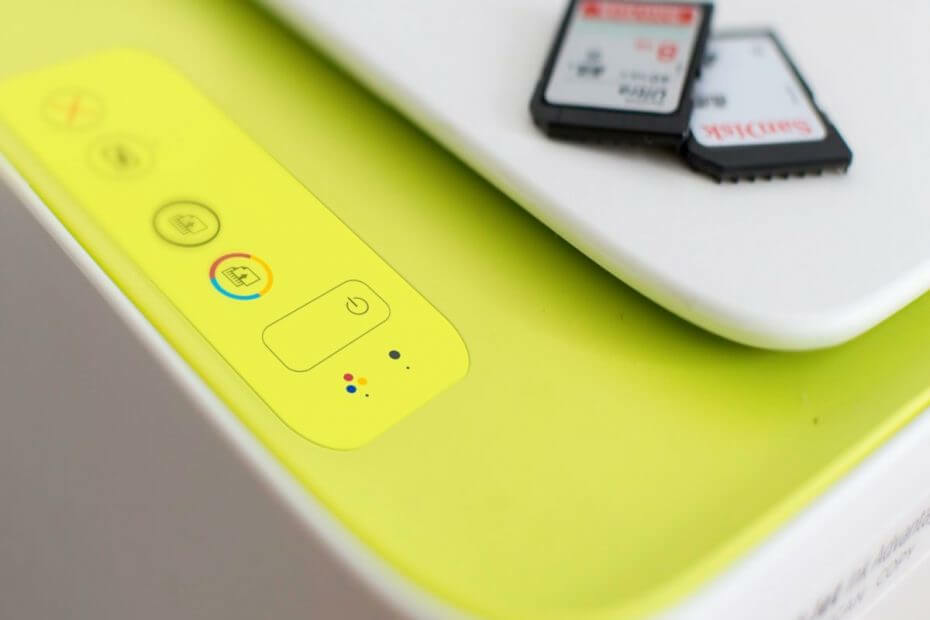
Perangkat lunak ini akan menjaga driver Anda tetap aktif dan berjalan, sehingga menjaga Anda tetap aman dari kesalahan umum komputer dan kegagalan perangkat keras. Periksa semua driver Anda sekarang dalam 3 langkah mudah:
- Unduh DriverFix (file unduhan terverifikasi).
- Klik Mulai Pindai untuk menemukan semua driver yang bermasalah.
- Klik Perbarui Driver untuk mendapatkan versi baru dan menghindari kegagalan fungsi sistem.
- DriverFix telah diunduh oleh 0 pembaca bulan ini.
Jika printer Anda mengeluarkan bunyi gerinda saat printer dihidupkan atau saat sedang mencetak, hal itu dapat disebabkan oleh kereta berhenti atau kertas macet. Namun, mungkin ada alasan lain untuk masalah ini seperti yang dilaporkan oleh pengguna.
Ikuti langkah-langkah dalam artikel ini untuk memperbaiki printer yang mengeluarkan suara gerinda selama pencetakan.
Mengapa printer saya mengeluarkan suara gerinda?
1. Lakukan Reset Cepat

- Pastikan printer dalam keadaan hidup dan cabut kabel power dari printer saat masih dalam keadaan hidup.
- Lepaskan semua kabel yang terhubung ke printer.
- Setelah printer benar-benar mati, tekan dan tahan tombol daya printer selama 15 detik.
- Lepaskan tombol dan sambungkan kabel printer ke stopkontak langsung di dinding.
- Sambungkan kabel daya ke printer dan tunggu hingga menyala secara otomatis.
- Jika printer tidak menyala secara otomatis, tekan tombol Daya untuk melakukannya secara manual.
- Tunggu hingga printer menjadi senyap dan lanjutkan dengan pekerjaan cetak.
2. Lakukan Pembaruan Firmware
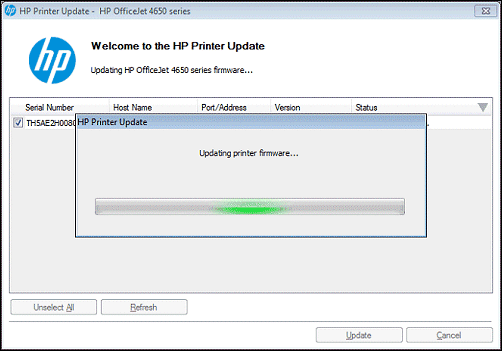
- Pastikan printer dihidupkan dan terhubung ke komputer.
- Sekarang pergi ke Dukungan Pelanggan HP – Perangkat Lunak dan Unduh tautan.
- Dari "Mari kenali produk Anda untuk memulai” klik halaman pada Printer.
- Cari model printer dan klik Kirimkan.
- Pastikan untuk memilih versi Windows yang tepat sesuai konfigurasi sistem Anda.
- Klik Firmware dan kemudian pada Unduh tombol.
- Jalankan penginstal untuk menginstal file. Di jendela HP Printer Update, pilih opsi model printer Anda dan klik Memperbarui.
- Klik baik untuk menyelesaikan instalasi.
- Nyalakan kembali komputer dan periksa perbaikannya.
Kami telah banyak menulis tentang masalah kebisingan printer. Lihat panduan ini untuk informasi lebih lanjut.
3. Jalankan Pemecah Masalah Printer
- Klik Mulailah dan Pengaturan.
- Klik Pembaruan dan Keamanan.
- Memilih Memecahkan masalah.
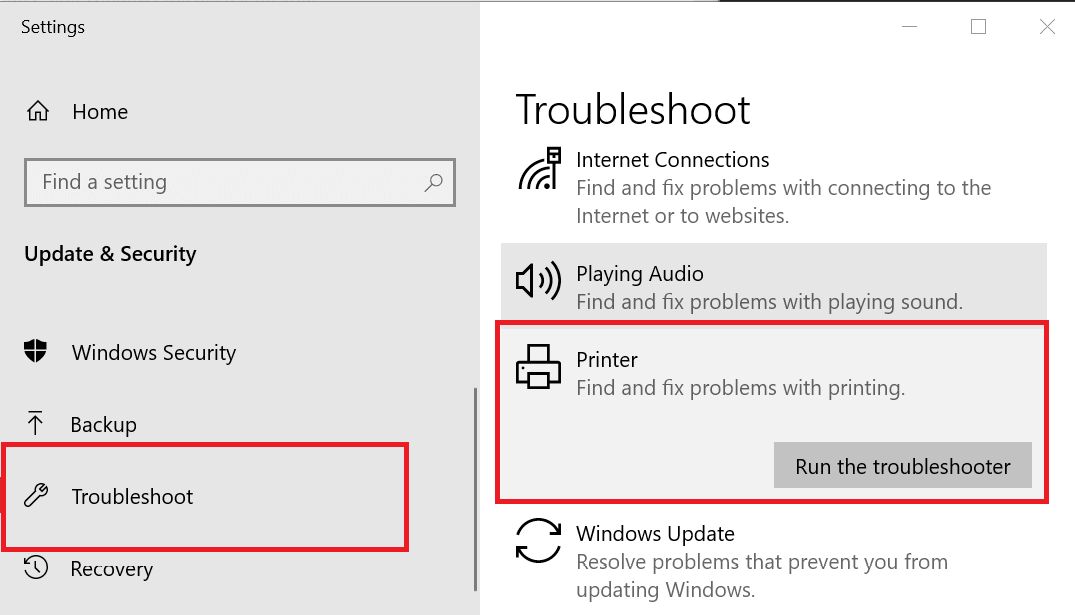
- Klik pada Pencetak pilihan dan pilih Jalankan Pemecah Masalah.
- Windows sekarang akan memindai sistem untuk mencari masalah apa pun yang memengaruhi printer dan merekomendasikan perbaikan yang sesuai.
4. Solusi Lain untuk Dicoba

- Jika suara bising muncul setelah Anda melakukan perubahan apa pun pada printer seperti memasang kartrid toner atau membersihkannya, matikan printer dan tarik kartrid. Periksa apakah ada masalah yang dapat menyebabkan masalah. Juga, periksa toner untuk masalah apa pun yang dapat menyebabkan kemacetan.
- Cobalah untuk membuat salinan menggunakan kertas kosong dan periksa apakah toner dapat mengumpankan kertas. Jika gagal, coba bersihkan rol pemetik kertas dan jalur kertas untuk mencoba dan memperbaiki masalah.
- Jika tidak ada yang berfungsi, periksa apakah printer memiliki masalah perangkat keras. Hubungi dukungan HP melalui telepon untuk mendapatkan rekomendasi terbaik untuk perbaikan.
CERITA TERKAIT YANG MUNGKIN ANDA SUKA:
- Perbaiki: File PDF tidak dicetak dengan benar di Windows 10
- Sistem tidak dapat menemukan kesalahan yang ditentukan file pada Windows 10 [FIX]
- Perbaiki: Tidak dapat menghapus printer di Windows 10

![[Terpecahkan] Windows tidak dapat terhubung ke printer](/f/3af4be49ea720ead18755f8590745d4b.jpg?width=300&height=460)
![Printer Kyocera tidak dikenali [Perbaikan Mudah]](/f/075a17205bed04cbbbe62c871ebbd758.jpg?width=300&height=460)